热门标签
热门文章
- 1Java中的持续集成与持续部署
- 2CAN通讯-使用Python收发CAN数据保姆级教程(包含完整代码)_python can通信(1)_python发送can报文
- 32024年最新Python split()函数使用详解,Python分割字符串_split()函数用法_python字符串split函数
- 4台湾大学深度学习课程 学习笔记 lecture3-2 Recursive Neural Network(RvNN)
- 5百度云不限速客户端让你获取SVIP速度_加速链接获取中啥意思
- 6使用Activity实现dialog效果(并解决输入框在软键盘顶部方法)_android fragmentdialog中软键盘高度获取总为0
- 7JVM原理(一):JVM运行时数据区域的分析
- 8项目结构_项目管理浅谈之十六:项目的组织结构
- 9AudioRenderer开发音频播放功能(ArkTS)_create audiorenderer failed, try again
- 10c语言的内存分配方式_c语言栈内存分配
当前位置: article > 正文
Docker部署GitLab代码管理平台_docker gitlab部署
作者:小桥流水78 | 2024-06-26 08:43:15
赞
踩
docker gitlab部署
官方地址:https://docs.gitlab.com/ee/install/docker.html
1.创建存放gitlab数据的目录
[root@k8s-master ~]# mkdir /home/fands
[root@k8s-master ~]# mkdir /home/fands/data
- 1
- 2
2.docker启动gitlab容器
如下是docker启动gitlab的命令,可以将其写到sh文件中方便后续重建;
#gitlab-docker-run.sh
GITLAB_HOME=/home/fands/data/gitlab
docker run -itd \
--hostname gitlab.ctnrs.com \
--publish 443:443 \
--publish 88:80 \
--publish 2222:22 \
--name=gitlab \
--restart=always \
-volume $GITLAB_HOME/config:/etc/gitlab \
-volume $GITLAB_HOME/logs:/var/log/gitlab \
-volume $GITLAB_HOME/data:/var/opt/gitlab \
gitlab/gitlab-ce:13.12.5-ce.0
- 1
- 2
- 3
- 4
- 5
- 6
- 7
- 8
- 9
- 10
- 11
- 12
- 13
- GITLAB_HOME:本地存放gitlab数据的目录
- –hostname:设置主机名
- –publish 443:443:将gitlab容器的443端口映射到本地的443端口
- –publish 88:80:同理将容器的80端口映射到本地的88端口
- –publish 2222:22:同理将容器的22端口映射到本地的2222端口(22端口用作于gitlab的ssh git下载代码)
- –name:容器名称
- –restart=always:容器重启策略,always代表总是重启
- -volume $GITLAB_HOME/config:/etc/gitlab:数据持久化,将容器内的gitlab的数据目录/etc/gitlab 持久化到 本地存放gitlab数据的目录里
- -volume $GITLAB_HOME/logs:/var/log/gitlab:数据持久化,将容器内的gitlab的数据目录/var/log/gitlab 持久化到 本地存放gitlab数据的目录里
- -volume $GITLAB_HOME/data:/var/opt/gitlab:数据持久化,将容器内的gitlab的数据目录/var/opt/gitlab 持久化到 本地存放gitlab数据的目录里

然后访问使用宿主机IP和88端口去访问gitlab,我这里是http://10.8.0.7:88/,gitlab启动时间会很长,需要3-5分钟大家耐心等待…
安装完后需要设置gitlab的管理员用户密码
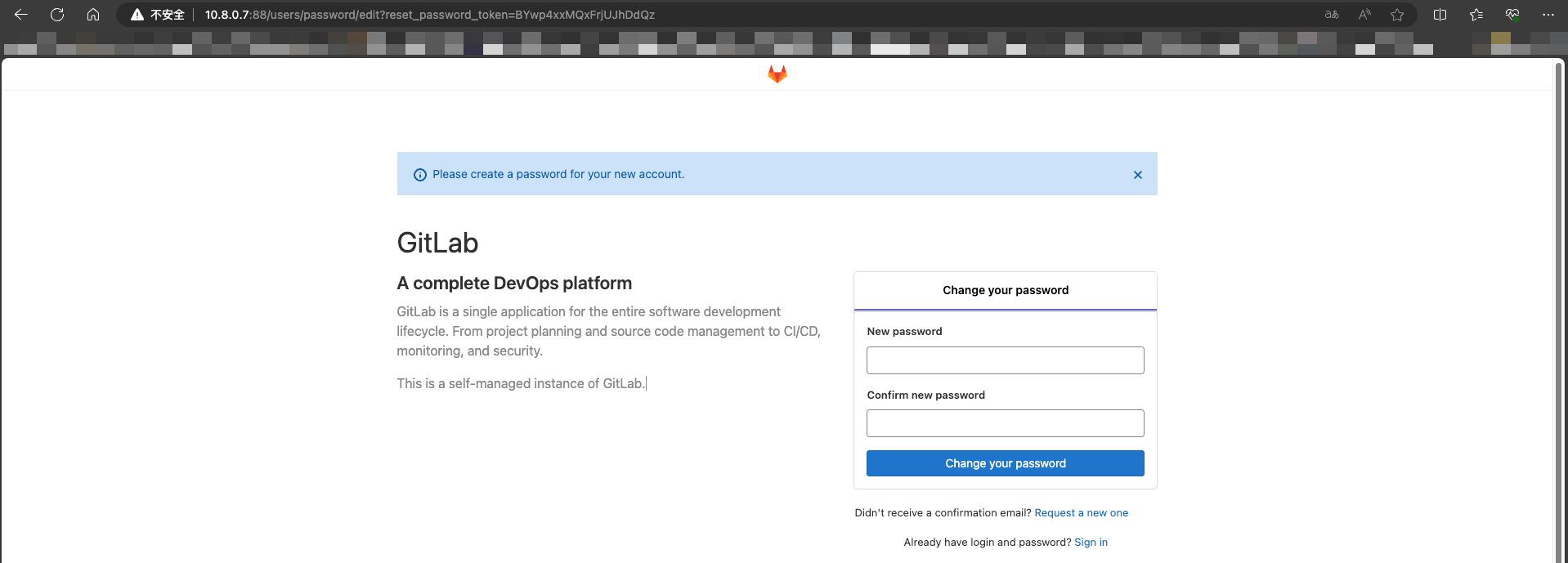
登陆gitlab
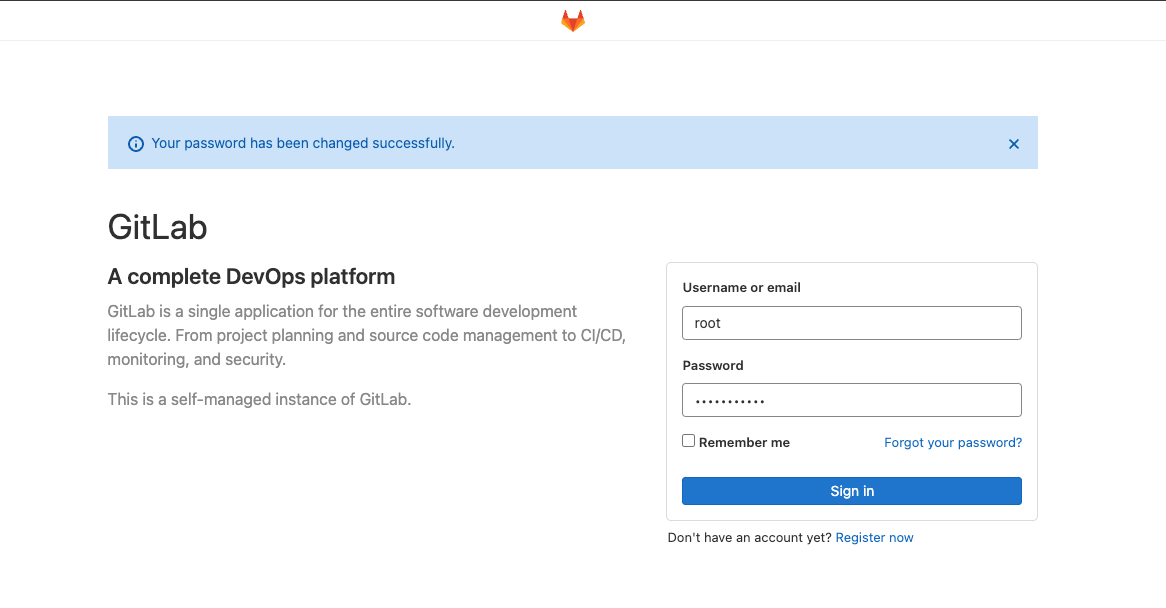
3.修改gitlab的下载代码的路径地址
默认为hostname主机名
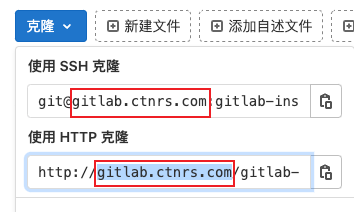
示例修改为:gitlab.study.com
#修改gitlab主配置文件(目录为持久化到本地的gitlab数据目录)
#/home/fands/data/gitlab/config/gitlab.rb
修改:
external_url 'http://gitlab.study.com'
- 1
- 2
- 3
- 4
然后保存重启gitlab容器
[root@bogon ~]# docker ps
CONTAINER ID IMAGE COMMAND CREATED STATUS PORTS NAMES
069d710325d7 gitlab/gitlab-ce:13.12.5-ce.0 "/assets/wrapper" 49 minutes ago Up 22 minutes (healthy) 0.0.0.0:443->443/tcp, :::443->443/tcp, 0.0.0.0:2222->22/tcp, :::2222->22/tcp, 0.0.0.0:88->80/tcp, :::88->80/tcp gitlab
[root@bogon ~]# docker restart gitlab
- 1
- 2
- 3
- 4
再重新看下下载代码的地址
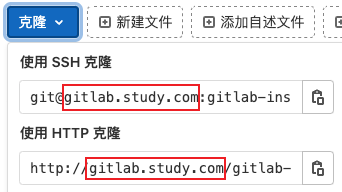
4.备份
docker方式部署的gilab备份及其的简单,直接将容器持久化到本地的gitlab数据目录备份即可,或直接将这个目录拷贝到其他机器上直接docker run启动 都是没有问题的,不会丢失数据!
例如:我这里的数据目录为:/home/fands/data/gitlab
自动备份脚本如下
#bak.sh #!/bin/bash set -e #持久化到本地的gitlab数据目录 GITLAB_DIR=/home/fands/data/ BACKUP_DIR=/root/backup BACKUP_TIME=`date +%Y_%m_%d` if [ ! -d "$BACKUP_DIR" ];then echo "备份目录"$BACKUP_DIR"不存在,请创建" exit 1 else echo "开始执行备份" cd $GITLAB_DIR tar -zcf $BACKUP_DIR/gitlab_bak_"$BACKUP_TIME".tar.gz gitlab 2>/dev/null if [ $? == 0 ];then echo "备份成功" echo "备份文件为:$BACKUP_DIR/gitlab_bak_"$BACKUP_TIME".tar.gz" else echo "备份失败" exit 1 fi fi
- 1
- 2
- 3
- 4
- 5
- 6
- 7
- 8
- 9
- 10
- 11
- 12
- 13
- 14
- 15
- 16
- 17
- 18
- 19
- 20
- 21
- 22
- 23
- 24
- 25
crontab定时执行
0 3 * * * sh /root/bak.sh 1>>/root/bak_logs/gitlab_bak.log 2>&1
- 1
5.恢复
上面实现了每天进行备份gitlab,如若恢复的话,直接解压最近的备份文件,接着覆盖gitlab的持久化目录 然后重启gitlab容器即可;
#解压备份文件 [root@bogon backup]# tar -zxf gitlab_bak_2024_04_18.tar.gz [root@bogon backup]# ll 总用量 22820 drwxr-xr-x. 5 root root 44 4月 18 14:13 gitlab -rw-r--r--. 1 root root 23367068 4月 18 16:58 gitlab_bak_2024_04_18.tar.gz #先将当前使用的数据目录重命名 [root@bogon backup]# mv /home/fands/data/gitlab /home/fands/data/gitlab.bak #将解压好的备份目录移动到备份目录下 [root@bogon backup]# mv gitlab /home/fands/data/ #重启gitlab容器 [root@bogon backup]# docker ps [root@bogon backup]# docker restart gitlab
- 1
- 2
- 3
- 4
- 5
- 6
- 7
- 8
- 9
- 10
- 11
- 12
- 13
- 14
- 15
- 16
声明:本文内容由网友自发贡献,不代表【wpsshop博客】立场,版权归原作者所有,本站不承担相应法律责任。如您发现有侵权的内容,请联系我们。转载请注明出处:https://www.wpsshop.cn/w/小桥流水78/article/detail/758799
推荐阅读
相关标签



